Photoshop jest najlepsza platforma do edycji zdjęć, ponieważ ma wiele narzędzi, które pozwalają użytkownikom robić, co chcą (takie jak tworzenie rysunek architektoniczny w Photoshopie ), z tego powodu każdy chce wiedzieć, jak go używać, a dzięki In Mind Today zobaczysz, jak zmienić rozmiar obrazu w Photoshopie.
I nie ma nic gorszego niż próbowanie zmienić rozmiar dowolnego obrazu i zostanie on zniekształcony, staje się bezużyteczny, ponieważ czasami jest to jedyny obraz, który można wykorzystać (klient go wysłał), lub jest w porządku z projektem, który jest gotowy i marnotrawstwem jest go wyrzucać.
Jak zmienić rozmiar obrazu w Photoshopie?
Teraz, aby móc zmienić rozmiar obrazu w Photoshopie, pierwszą rzeczą, którą musisz zrobić, to go zdobyć. oficjalna wersja programu bo będziesz miał potrzebujesz najnowszej aktualizacji.
Gdy już to zrobisz, możesz zacząć, ale przede wszystkim pamiętaj, że istnieje kilka sposobów na zmianę rozmiaru obrazu i nie zniekształca się, ponieważ Photoshop ma określone funkcje, aby tego uniknąć ten
Jedną z tych funkcji jest możliwość samodzielnego dostosowania szerokości automatycznie dostosowuje wysokość obrazu, w tym celu nie musisz powiększać ani pomniejszać kursorem (jak większość), ale najpierw musisz przejść do menu „Obraz”, które pojawia się na wstążce powyżej.

Kiedy jesteś w tym menu, pojawi się wiele opcji, z których musisz wybrać „Rozmiar obrazu”, ta akcja spowoduje wyświetlenie okna dialogowego, w tym oknie zobaczysz wszystkie specyfikacje obrazu, w tym szerokość i wysokość.
Więc jeśli chcesz zmienić rozmiar obrazu, to po prostu wybierz stamtąd wysokość , spowoduje to automatyczne dostosowanie szerokości do wysokości, a obraz pozostanie normalny, gdy będzie „OK”.
Podobnie możesz również przejść do górnej wstążki i wybrać „Edytuj”, co spowoduje wyświetlenie innego menu, w którym musisz wybrać „Dowolna transformacja” Jeśli po prostu jest stań na jednym końcu obrazu i przeciągnij go, jak chcesz ale przytrzymując klawisz Shift, jeśli to zrobisz, obraz nie straci kształtu ani jakości.
Inne sposoby zmiany rozmiaru obrazu bez jego uszkodzenia
Mając to na uwadze, wiesz już, jak zmienić rozmiar obrazu w Photoshopie, jednak, jak powiedziałem, istnieją inne wskazówki, których możesz użyć, które są równie skuteczne, z których jedna jest „średnia proporcjonalnie dostosowuje liczbę pikseli.
Aby to osiągnąć, jest to bardzo proste, po prostu przejdź do sekcji rozmiaru obrazu i dostosuj specyfikacje, jak chcesz, ale zanim klikniesz „OK”, powinieneś zaznaczyć pole „Powtórz próbkowanie” i voila, dostosuje to piksele pozwalając na zachowanie jakości obrazu.
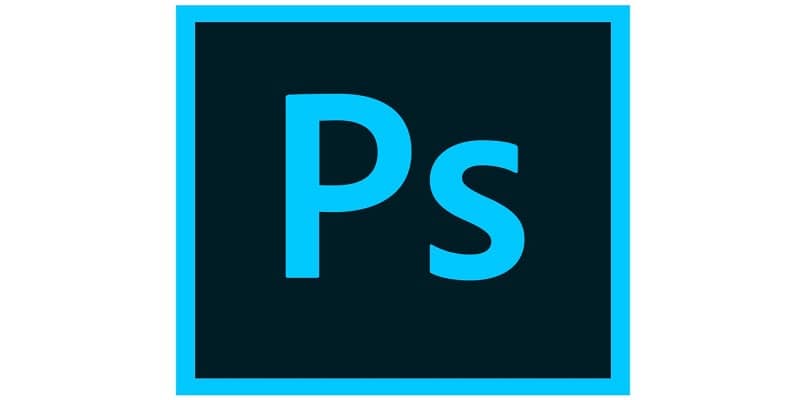
Aby to zakończyć, możesz również zmienić „Rozdzielczość” obrazu z automatycznej na dowolną (ta opcja znajduje się w tym samym oknie dialogowym, co wszystko inne), ta akcja pozwoli Ci wybrać jakość gdzie ma się pojawić ostateczny obraz.
I voila, dzięki temu wiesz wystarczająco dużo, by powiedzieć, że możesz szybko i łatwo zmienić rozmiar obrazu w Photoshopie. Teraz wszystko, co musisz zrobić, to zacząć korzystać ze wszystkich tych natywnych opcji.
nie zapomnij nie dlatego, że w wielu przypadkach Photoshop nie jest łatwy w użyciu, warto więc uzupełnić te informacje szukając takich rzeczy jak: jak obliczyć rozdzielczość lub piksel w programie Photoshop.
Albo jak zrasteryzować warstwę w Photoshopie byś mógł zagłębić się w metody, które są dla Ciebie trudniejsze i aby Twoja wiedza dalej się poszerzała.